編輯:關於Android編程
平時我們需要在手機上面存儲想音頻,視頻等等的大文件,以前學過使用File進行存儲(使用File操作進行存儲);由於考慮到手機本身的存儲空間小,這時候我們需要把文件存儲在SDcard中,今天自己也學習了一下在android進行sdcard的存儲使用方法;
首先如果要在程序中使用sdcard進行存儲,我們必須要在AndroidManifset.xml文件進行下面的權限設置:
在AndroidManifest.xml中加入訪問SDCard的權限如下:
<!-- 在SDCard中創建與刪除文件權限 --> <uses-permission android:name="android.permission.MOUNT_UNMOUNT_FILESYSTEMS"/> <!-- 往SDCard寫入數據權限 --> <uses-permission android:name="android.permission.WRITE_EXTERNAL_STORAGE"/>
接著我們在使用SDcard進行讀寫的時候 會用到Environment類下面的幾個靜態方法
1: getDataDirectory() 獲取到Androi中的data數據目錄
2:getDownloadCacheDirectory() 獲取到下載的緩存目錄
3:getExternalStorageDirectory() 獲取到外部存儲的目錄 一般指SDcard
4:getExternalStorageState() 獲取外部設置的當前狀態 一般指SDcard,
android系統中對於外部設置的狀態,我們比較常用的應該是 MEDIA_MOUNTED(SDcard存在並且可以進行讀寫) MEDIA_MOUNTED_READ_ONLY (SDcard存在,只可以進行讀操作) 當然還有其他的一些狀態,可以在文檔中進行查找到
5:getRootDirectory() 獲取到Android Root路徑
6:isExternalStorageEmulated() 返回Boolean值判斷外部設置是否有效
7:isExternalStorageRemovable() 返回Boolean值,判斷外部設置是否可以移除
<?xml version="1.0" encoding="utf-8"?> <LinearLayout xmlns:android="http://schemas.android.com/apk/res/android" android:layout_width="fill_parent" android:layout_height="fill_parent" android:orientation="vertical" > <TextView android:layout_width="fill_parent" android:layout_height="wrap_content" android:text="@string/hello" /> <EditText android:id="@+id/et1" android:layout_width="fill_parent" android:layout_height="wrap_content" /> <Button android:id="@+id/bt1" android:layout_width="wrap_content" android:layout_height="wrap_content" android:text="使用SDcard寫操作" /> <EditText android:id="@+id/et2" android:layout_width="fill_parent" android:layout_height="wrap_content" /> <Button android:id="@+id/bt2" android:layout_width="wrap_content" android:layout_height="wrap_content" android:text="使用SDcard讀操作" /> </LinearLayout>
package com.example.yanlei.yh;
import android.os.Bundle;
import android.os.Environment;
import android.support.v7.app.AppCompatActivity;
import android.view.Menu;
import android.view.MenuItem;
import android.widget.TextView;
import org.apache.http.util.EncodingUtils;
import java.io.BufferedReader;
import java.io.File;
import java.io.FileInputStream;
import java.io.FileOutputStream;
import java.io.IOException;
import java.io.InputStream;
import java.io.InputStreamReader;
import java.util.ArrayList;
import java.util.List;
import java.io.File;
import java.io.FileInputStream;
import java.io.FileOutputStream;
import android.app.Activity;
import android.content.Context;
import android.os.Bundle;
import android.os.Environment;
import android.view.View;
import android.view.View.OnClickListener;
import android.widget.Button;
import android.widget.EditText;
import android.widget.Toast;
public class MainActivity extends AppCompatActivity {
private Button bt1, bt2;
private EditText et1, et2;
private static final String FILENAME = "temp_file.txt";
@Override
public void onCreate(Bundle savedInstanceState) {
super.onCreate(savedInstanceState);
setContentView(R.layout.activity_main);
bt1 = (Button) this.findViewById(R.id.bt1);
bt2 = (Button) this.findViewById(R.id.bt2);
et1 = (EditText) this.findViewById(R.id.et1);
et2 = (EditText) this.findViewById(R.id.et2);
bt1.setOnClickListener(new MySetOnClickListener());
bt2.setOnClickListener(new MySetOnClickListener());
}
private class MySetOnClickListener implements OnClickListener {
@Override
public void onClick(View v) {
File file = new File(Environment.getExternalStorageDirectory(),
FILENAME);
switch (v.getId()) {
case R.id.bt1:// 使用SDcard寫操作
if (Environment.getExternalStorageState().equals(
Environment.MEDIA_MOUNTED)) {
try {
FileOutputStream fos = new FileOutputStream(file);
fos.write(et1.getText().toString().getBytes());
fos.close();
Toast.makeText(MainActivity.this, "寫入文件成功",
Toast.LENGTH_LONG).show();
} catch (Exception e) {
Toast.makeText(MainActivity.this, "寫入文件失敗",
Toast.LENGTH_SHORT).show();
}
} else {
// 此時SDcard不存在或者不能進行讀寫操作的
Toast.makeText(MainActivity.this,
"此時SDcard不存在或者不能進行讀寫操作", Toast.LENGTH_SHORT).show();
}
break;
case R.id.bt2:// 使用SDcard讀操作
if (Environment.getExternalStorageState().equals(
Environment.MEDIA_MOUNTED)) {
try {
FileInputStream inputStream = new FileInputStream(file);
byte[] b = new byte[inputStream.available()];
inputStream.read(b);
et2.setText(new String(b));
Toast.makeText(MainActivity.this, "讀取文件成功",
Toast.LENGTH_LONG).show();
} catch (Exception e) {
Toast.makeText(MainActivity.this, "讀取失敗",
Toast.LENGTH_SHORT).show();
}
} else {
// 此時SDcard不存在或者不能進行讀寫操作的
Toast.makeText(MainActivity.this,
"此時SDcard不存在或者不能進行讀寫操作", Toast.LENGTH_SHORT).show();
}
break;
}
}
}
@Override
public boolean onCreateOptionsMenu(Menu menu) {
// Inflate the menu; this adds items to the action bar if it is present.
getMenuInflater().inflate(R.menu.menu_main, menu);
return true;
}
@Override
public boolean onOptionsItemSelected(MenuItem item) {
// Handle action bar item clicks here. The action bar will
// automatically handle clicks on the Home/Up button, so long
// as you specify a parent activity in AndroidManifest.xml.
int id = item.getItemId();
//noinspection SimplifiableIfStatement
if (id == R.id.action_settings) {
return true;
}
return super.onOptionsItemSelected(item);
}
}
以上所述給大家介紹了Android中使用SDcard讀取文件,希望對大家有所幫助!
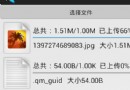 android文件上傳示例分享(android圖片上傳)
android文件上傳示例分享(android圖片上傳)
主要思路是調用系統文件管理器或者其他媒體采集資源來獲取要上傳的文件,然後將文件的上傳進度實時展示到進度條中。主Activity復制代碼 代碼如下:package com.
 Android中應用界面主題Theme使用方法和頁面定時跳轉應用
Android中應用界面主題Theme使用方法和頁面定時跳轉應用
主題Theme就是用來設置界面UI風格,可以設置整個應用或者某個活動Activity的界面風格。在Android SDK中內置了下面的Theme,可以按標題欄Title
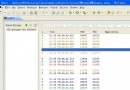 Android系統開發中log的使用方法及簡單的原理
Android系統開發中log的使用方法及簡單的原理
在程序開發過程中,LOG是廣泛使用的用來記錄程序執行過程的機制,它既可以用於程序調試,也可以用於產品運營中的事件記錄。在Android系統中,提供了簡單、便利的LOG機制
 View的事件分發
View的事件分發
當你點擊一個view的時候,它的底層還有其他的View/ViewGroup,那麼這個點擊事件誰處理,它又是怎麼傳遞的在控件樹上?我們知道點擊事件是從Activity-&g